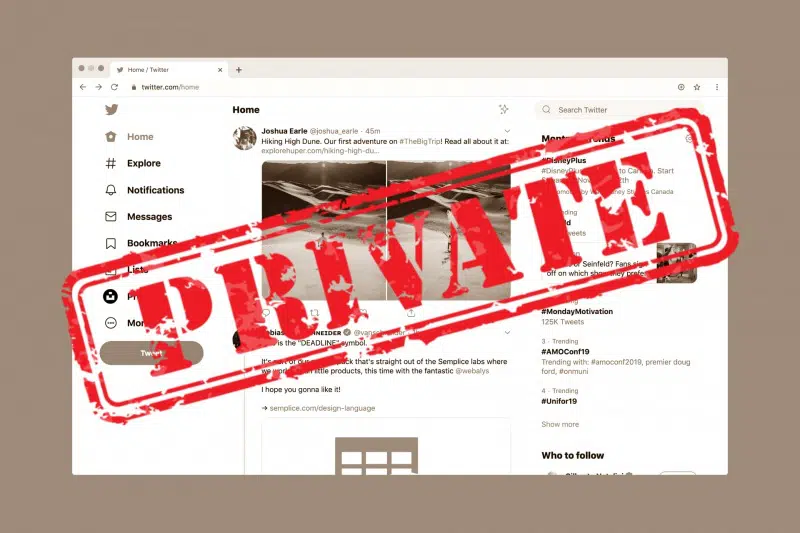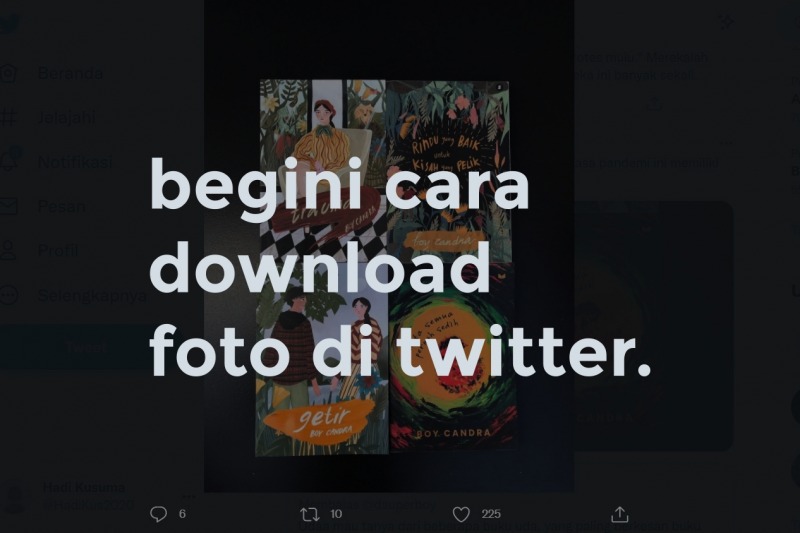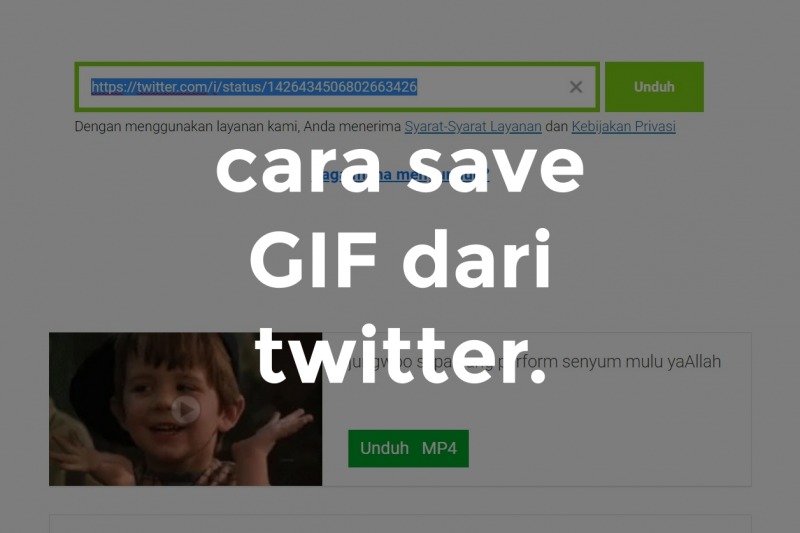Kamu nggak mau profil Twitter dan jejak digital kamu dilihat oleh banyak orang? Maka, ikuti solusinya berikut ini: cara private akun Twitter.
Saat ini, zaman di mana informasi serba terbuka, menjaga privasi menjadi satu masalah tersendiri bagi masing-masing orang.
Dari sekian banyak pengguna Twitter di Indonesia, tentu nggak semuanya peduli perihal pentingnya menjaga privasi dan jejak digital.
Sebenarnya, bebas-bebas saja. Di Twitter, kamu bisa membuat akun kamu bersifat publik atau private.
Tapi setidaknya, setelah kamu membaca artikel ini, kamu menjadi tahu bagaimana pentingnya menjaga privasi dan bagaimana cara mengunci akun Twitter agar jejak digital dan privasi kamu tetap terjaga.
Di postingan kali ini, kita akan membahas tentang bagaimana cara private akun Twitter lewat berbagai perangkat, bagaimana pentingnya menjaga privasi, dan manfaat mengunci akun Twitter.
DAFTAR ISI:
Cara Private Akun Twitter
Pada tutorial kali ini, di sini ada 4 cara private akun Twitter.
Mengaktifkan fitur protect Twitter dapat dilakukan di berbagai perangkat dan aplikasi, baik HP Android, iOS, laptop, PC, di aplikasi Twitter, Twitter Lite, semua sama saja, cuma ada sedikit perbedaan yang nggak terlalu signifikan.
Baca juga: Cara Membuat Thread di Twitter beserta Penjelasan dan Contohnya
Private Akun di Aplikasi Twitter
Pertama, mem-protect akun Twitter bisa dilakukan di aplikasi Twitter di HP Android atau iOS kamu.
Sebelum mengikuti langkah-langkahnya, pastikan kamu sudah install aplikasi Twitter di HP kamu, ya! Kamu bisa men-download-nya di Play Store atau App Store.
Kalau sudah, ikuti langkah-langkah berikut!
Langkah #1: Buka aplikasi Twitter di HP, dan masuk ke akun kamu.
Langkah #2: Tap tombol 3 strip di pojok kiri-atas, lalu pilih Pengaturan dan privasi. Lihat gambar:
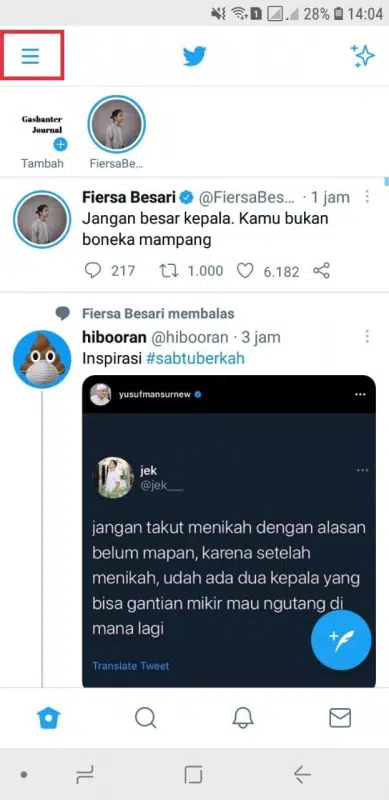
Langkah #3: Lalu, pilih Privasi dan keamanan.
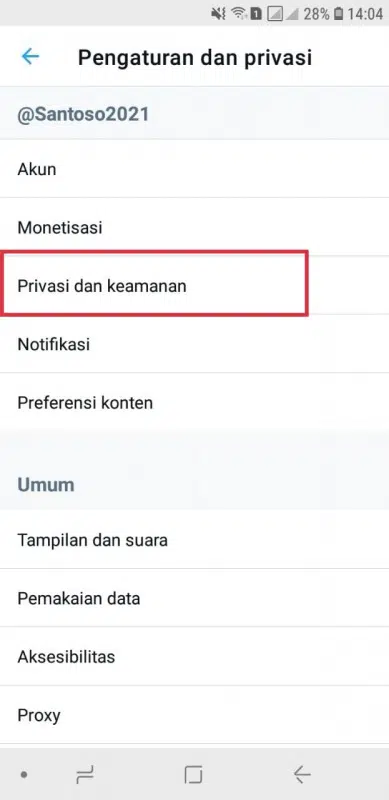
Langkah #4: Pada menu Lindungi Tweet Anda, aktifkan tombolnya.
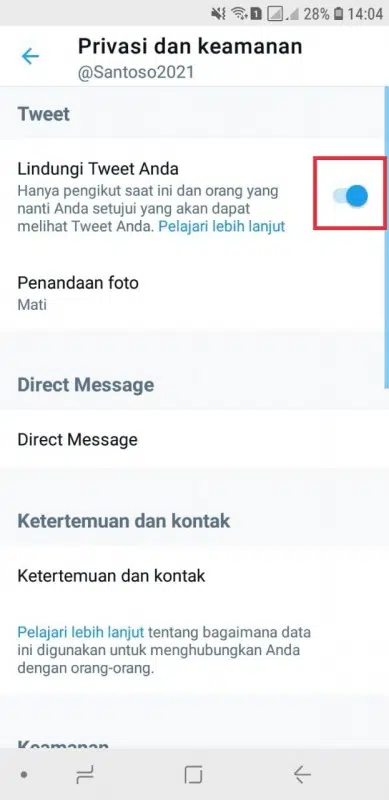
Jika tombol ini diaktifkan, maka akun Twitter kamu menjadi private atau ter-protect kalau istilahnya anak-anak Twitter.
Baca juga: Cara Mengirim DM Twitter dan Alasan Kenapa Gagal Kirim
Private Akun di Twitter Lite
Tampilan Twitter di aplikasi Twitter biasa dan Twitter Lite ada beberapa perbedaan.
Twitter Lite sendiri adalah aplikasi Twitter versi ringannya, cocok digunakan di HP kelas menengah ke bawah serta di daerah dengan koneksi internet yang minim.
Oh iya, sebelumnya, pastikan kamu sudah install aplikasi Twitter Lite di HP kamu, ya! Di Play Store ada, kok.
Kalau sudah, ikut langkah-langkah berikut ini!
Langkah #1: Buka aplikasi Twitter Lite di HP, lalu masuk ke akun kamu.
Langkah #2: Tap foto profil kamu di bagian pojok kiri-atas, lalu pilih Pengaturan dan privasi. Lihat gambar:
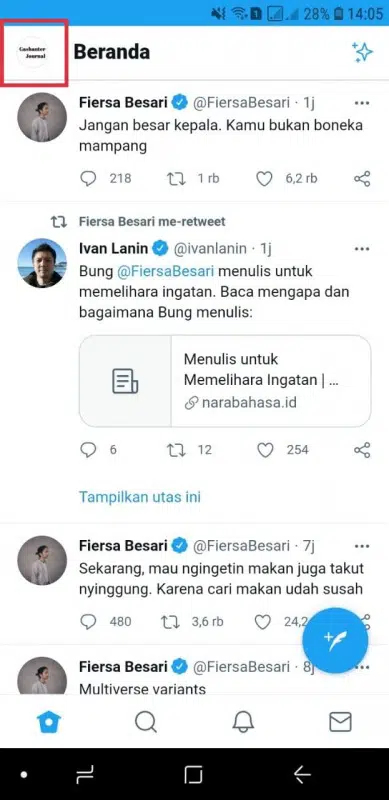
Langkah #3: Lalu, pilih Privasi dan keamanan.
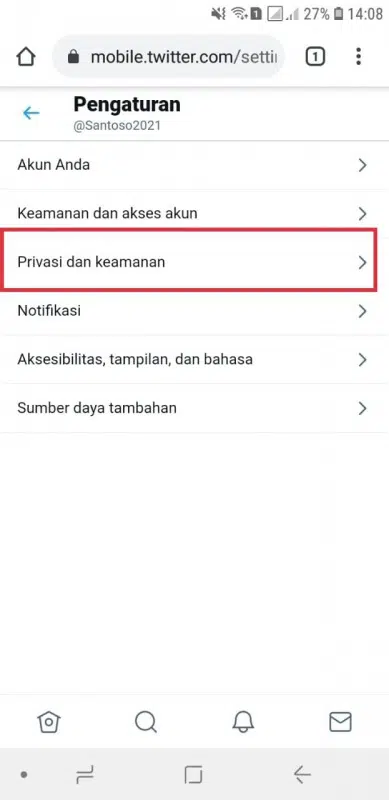
Langkah #4: Pilih Audiens dan penandaan.
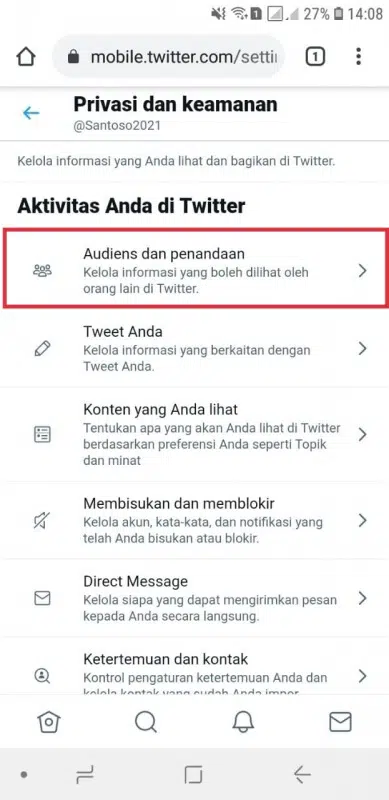
Langkah #5: Lalu, aktifkan menu Lindungi Tweet Anda. Lihat gambar:
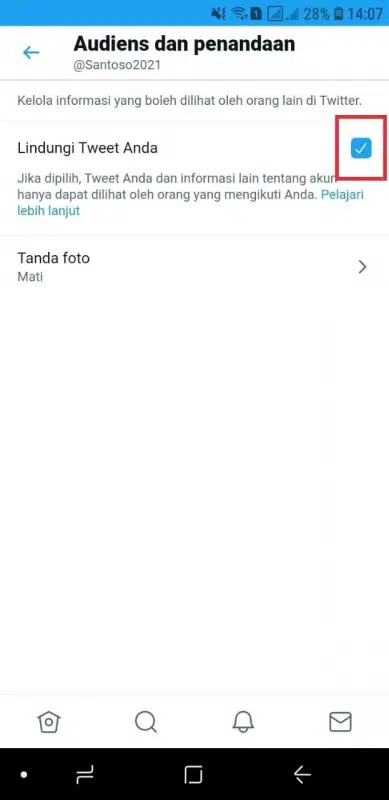
Dengan mengaktifkan menu ini, maka akun kamu menjadi private atau protect.
Tweet-tweet dan informasi kamu hanya bisa dilihat oleh orang-orang yang mengikutimu.
Private Twitter lewat Browser HP
Kalau ini, kamu nggak perlu install aplikasi Twitter atau Twitter Lite.
Kamu bisa membuka Twitter di browser HP kamu, seperti Chrome, Opera, atau browser bawaan HP.
Langkah #1: Buka Twitter.com di browser HP kamu, lalu masuk ke akun kamu.
Langkah #2: Tap foto profil kamu di bagian pojok kiri-atas, lalu pilih Pengaturan dan privasi. Lihat gambar:
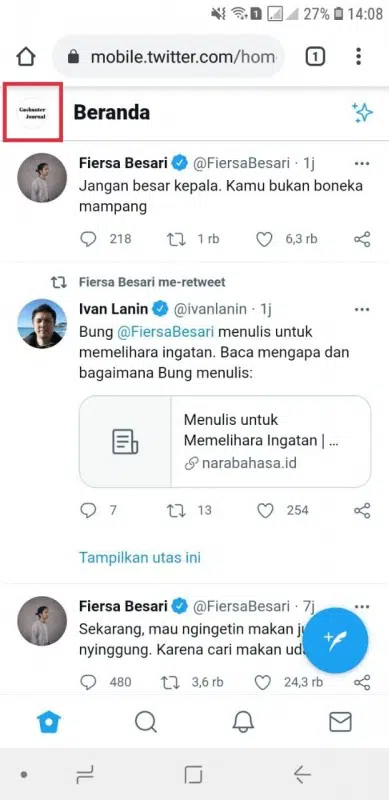
Langkah #3: Pilih Privasi dan keamanan.
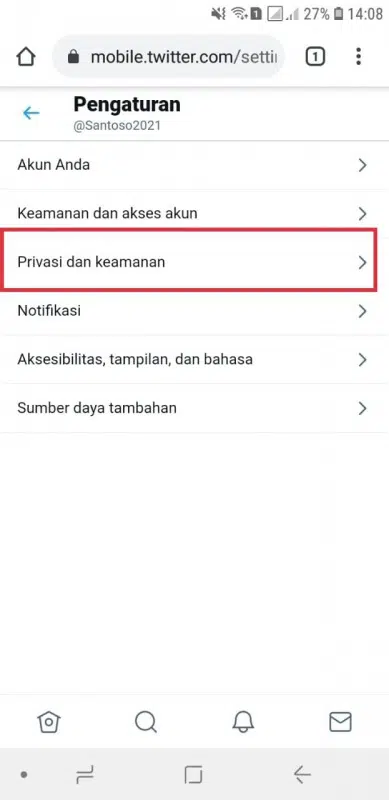
Langkah #4: Pilih Audiens dan penandaan.
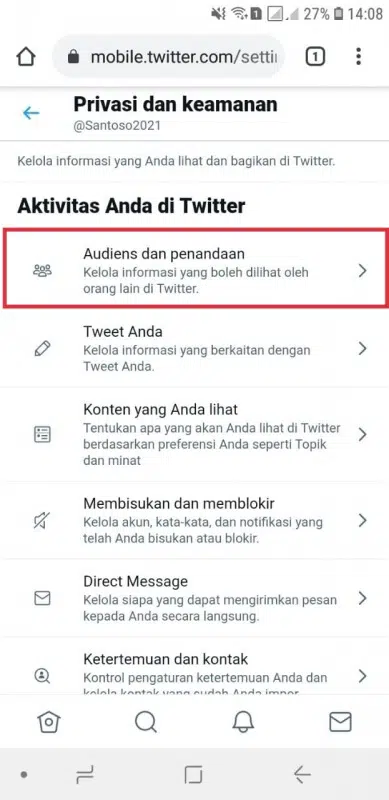
Langkah #5: Lalu, aktifkan menu Lindungi Tweet Anda. lihat gambar:

Dengan mengaktifkan menu ini, maka akun Twitter kamu menjadi akun private atau ter-protect.
Hanya orang-orang yang mengikutimu yang bisa melihat tweet-tweet dan informasi dari akun kamu.
Private Twitter lewat Laptop atau PC
Selain di HP, kita juga bisa mengaktifkan fitur protect di laptop atau PC.
Untuk mem-protect akun Twitter kamu, ikuti langkah-langkahnya berikut ini!
Langkah #1: Buka Twitter.com di browser laptop/PC, lalu masuk ke akun kamu.
Langkah #2: Klik Selengkapnya, lalu pilih Pengaturan dan privasi. Lihat gambar:
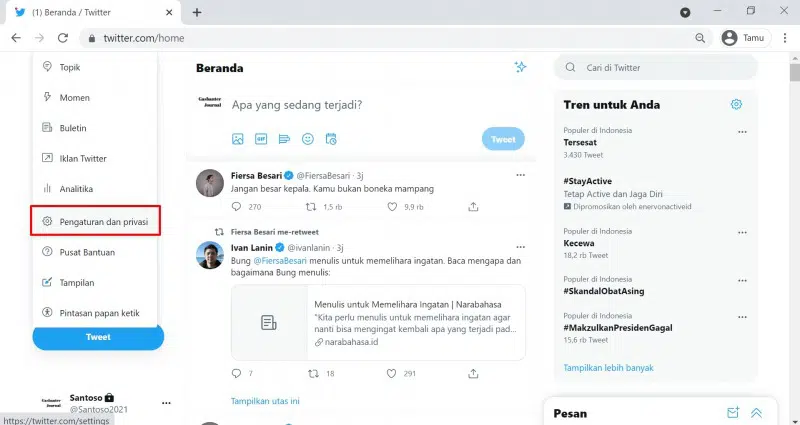
Langkah #3: Lalu, pilih Privasi dan keamanan, dan pilih Audiens dan penandaan. Lihat gambar:
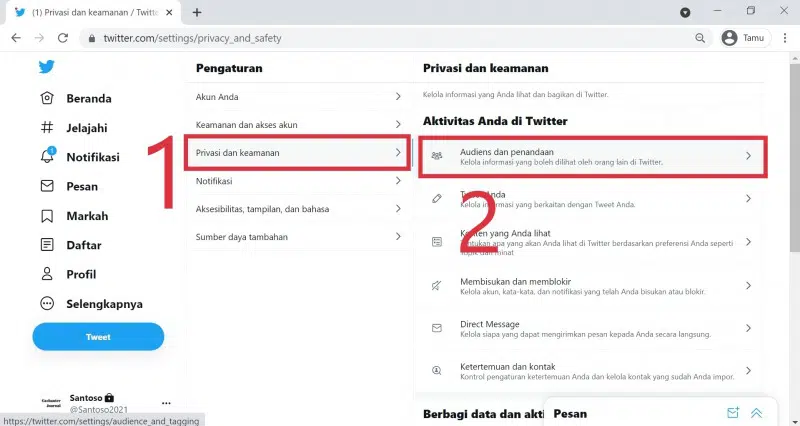
Langkah #4: Lalu, aktifkan menu Lindungi Tweet Anda. Lihat gambar:
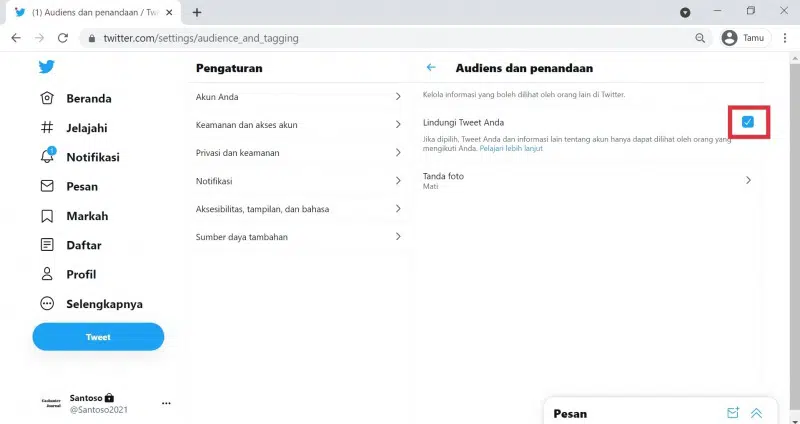
Dengan mengaktifkan menu tersebut, maka akun Twitter kamu otomatis akan ter-protect atau menjadi akun private.
Hanya orang-orang yang mengikutimu yang bisa melihat tweet-tweet dan informasi seputar akun kamu.
Manfaat Protect Akun Twitter
Nggak bisa dipungkiri, memang ada banyak sekali dampak negatif yang bisa ditimbulkan dari sosial media, salah satunya terkait dengan hal privasi.
Setiap orang tentu harus bijak dalam beraktivitas di media soial untuk meminimalisir dampak-dampak negatif yang bisa ditimbulkan.
Salah satu caranya ya dengan mengunci atau menjadikan akun media sosial kamu menjadi akun private. Kalau di Twitter, nama fiturnya lebih dikenal “protect”.
Protect atau private akun Twitter adalah satu fitur yang diciptakan untuk menjaga agar tidak semua orang bisa melihat halaman profil kamu.
Ini satu cara agar privasi kamu tetap terjaga, nggak sembarang orang bisa melihat jejak digital kamu, melainkan cuma orang-orang mengikutimu saja.
Apalagi jika kamu bukan seorang influencer atau selebtwit, di mana akun Twitter kamu memang kamu niatkan cuma untuk bersenang-senang bersama teman saja, dan kamu nggak mau tweet-tweet kamu menjadi konsumsi publik secara luas.
Maka, protect atau privat akun Twitter ini menjadi satu solusi yang manjur buat kamu.
Baca juga: Simak 4 Cara Menghapus Akun Twitter Secara Permanen
***
Bagaimana, sudah berhasil mem-protect akun Twitter kamu?
Kalau masih belum bisa, ada error atau problem, jangan sungkan bertanya di kolom komentar, ya!
Originally posted 2021-07-19 00:28:45.